Ajustes del plugin Easy WP SMTP te enseña cómo configurar el servidor SMTP en tu sitio para enviar fácilmente correos electrónicos salientes.
Actualizado el: 16 de junio de 2024
Últimas noticias: Actualizado el documento.
Hay momentos en que tu servidor podría no funcionar correctamente con tus correos electrónicos. El plugin Easy WP SMTP te puede ayudar. Este pequeño pero poderoso plugin te ayudará a mandar tus correos electrónicos a su destino. Easy WP SMTP también ayuda a evitar que tus correos electrónicos vayan a parar en las carpetas papelera o spam de los recipientes.
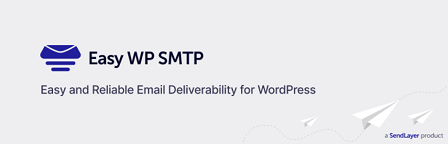
Registro de cambios de Easy WP SMTP 2.3.0.
- IMPORTANTE: El soporte para PHP 5.6, 7.0 y 7.1 ha sido descontinuado. Si estás ejecutando una de esas versiones, DEBES actualizar PHP antes de instalar o actualizar a Easy WP SMTP v2.3. Si no lo haces, se desactivará la funcionalidad de Easy WP SMTP.
- Añadido: Nuevo servicio de envío transaccional con matasellos.
- Añadido: Filtro para personalizar la capacidad necesaria para gestionar el plugin.
- Añadido: Ejecución de migraciones de bases de datos tras la actualización del plugin.
- Cambiado: Se ha sustituido nuestra biblioteca moment.js por la incluida en en el núcleo de WP.
- Cambiado: Actualizada la biblioteca del programador de acciones a 3.7.1.
- Cambiado: Se ha eliminado la clase
EasyWPSMTP\Admin\PluginsInstallUpgradery se cambió a la clasePlugin_Upgraderde núcleo de WordPress. - Corregido: Estilos de campo desplegable en el navegador Firefox.
- Corregido: Avisos de obsolescencia de PHP en el asistente de configuración de WordPress 6.4 y superior.
- y mucho más.
Qué necesitas:
Tutoriales de Easy WP SMTP:
- Ajustes del plugin
- Ajustes adicionales
- Enviar correo electrónico de prueba
Ajustes del plugin Easy WP SMTP
Paso 1 ) Ve a Easy WP SMTP como puedes ver en la siguiente imagen para comenzar a configurar el plugin.
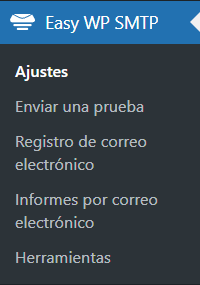
Paso 2 ) La siguiente imagen te muestra dos pestañas de los ajustes del plugin.
Etiquetas de administración de Easy WP SMTP
- Ajustes
- Registro de correo electrónico
- Varios
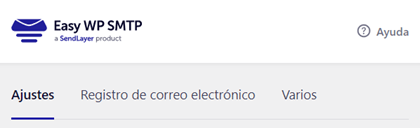
Licencia
Paso 3 ) La siguiente imagen Licencia le permite introducir una clave de licencia si has adquirido la versión pro. Una vez que hayas introducido la clave de licencia, haz clic en el botón Conectar.
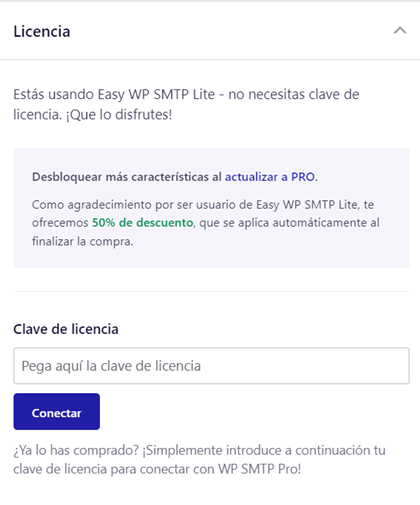
Ajustes de correo
Paso 4 ) La siguiente imagen te muestra los diferentes correos entre los que puedes elegir. Asegúrate de pasar un tiempo probando cada uno para asegurarte de elegir el correo correcto que funciona mejor para ti.
Nota: También puedes hacer clic en el enlace del Asistente de configuración ilustrado en la imagen a continuación.
Opciones de ajustes del correo electrónico, parte 1
- SendLayer
- aws (Pro)
- Google (Pro)
- @mailgun
- Outlook (Pro)
- SendGrid
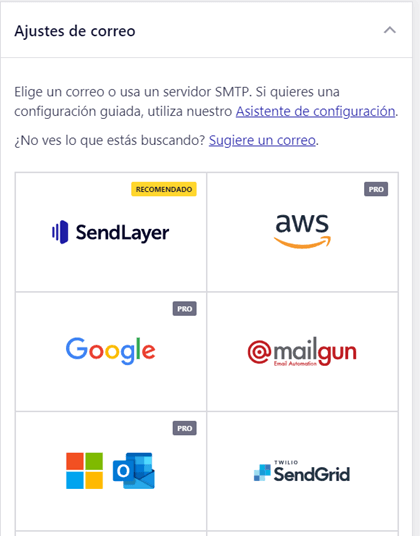
Paso 4-a ) La siguiente imagen te permite configurar las siguientes opciones.
Opciones de ajustes del correo electrónico, parte 2
- Postmark
- Brevo
- SMTP
- Otro SMTP
- Por defecto (ninguno)
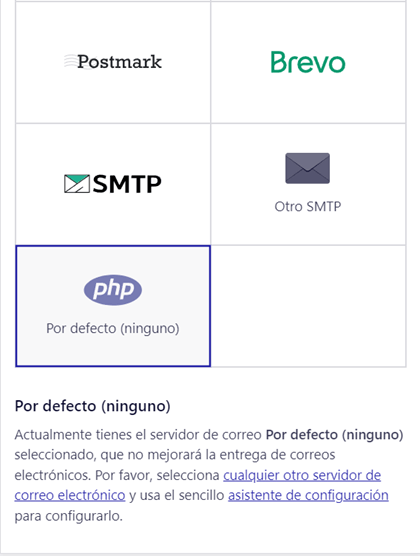
Ajustes generales
Paso 5 ) La siguiente imagen Ajustes generales te permite configurar los siguientes ajustes en el plugin.
Configuraciones de ajustes generales parte 1
- Dirección de correo electrónico del remitente
- Forzar Desde El Correo Electrónico
- Nombre del remitente = El nombre del remitente de los correos electrónicos.
- Forzar el reemplazo del nombre del remitente = Si está activado, tu nombre del remitente especificado se usará para todos los correos electrónicos salientes, independientemente de los valores establecidos por otros plugins.
- Ajustes avanzados = Consulta el Paso 4-a ) a continuación para obtener más información.
- Haz clic en el botón Guardar los ajustes una vez que hayas terminado con tus configuraciones.
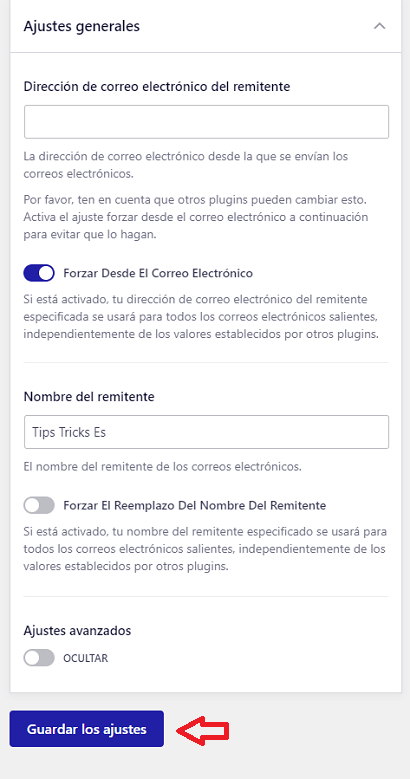
Ajustes avanzados
Paso 5-a ) La siguiente imagen muestra Ajustes avanzados se esta activado. Esto te permite configurar los siguientes ajustes en el plugin.
Configuración de ajustes avanzados
- Dirección de correo electrónico de respuesta
- Modo de sustitución
- Dirección de correo electrónico CCO
- No reemplazar en el campo desde
- Haz clic en el botón Guardar los ajustes una vez que hayas terminado con tus configuraciones.
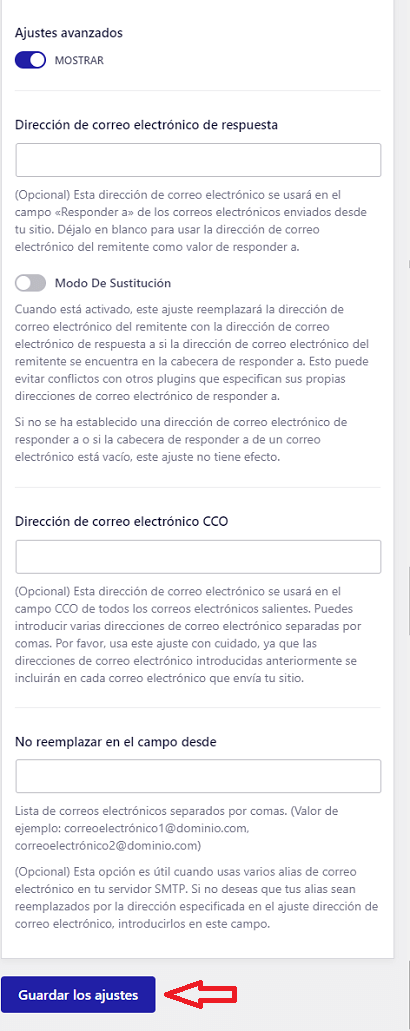
===================================
Eso es todo lo que necesitas hacer para que funcionen los correos electrónicos salientes de tu sitio en tu servidor SMTP.
Estaré actualizando este tutorial de vez en cuando. No olvides de visitar de nuevo.
Disfrutar.